- 2022-08-24 发布 |
- 37.5 KB |
- 13页

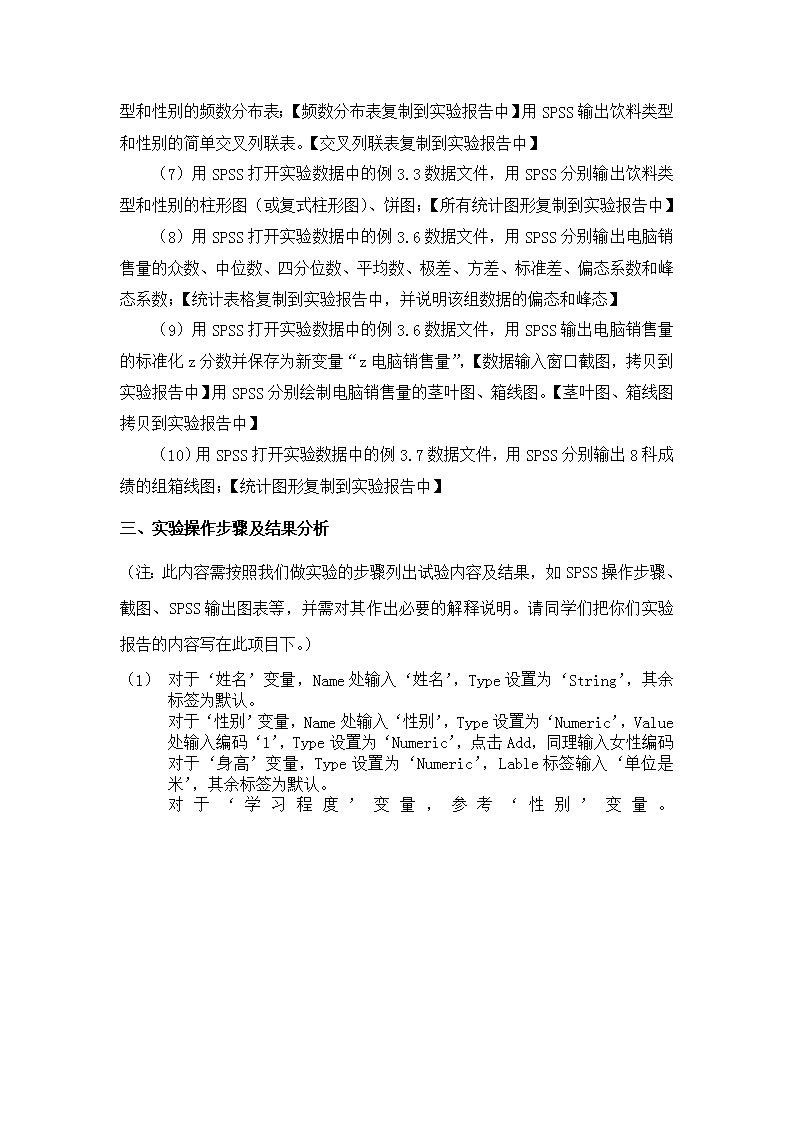
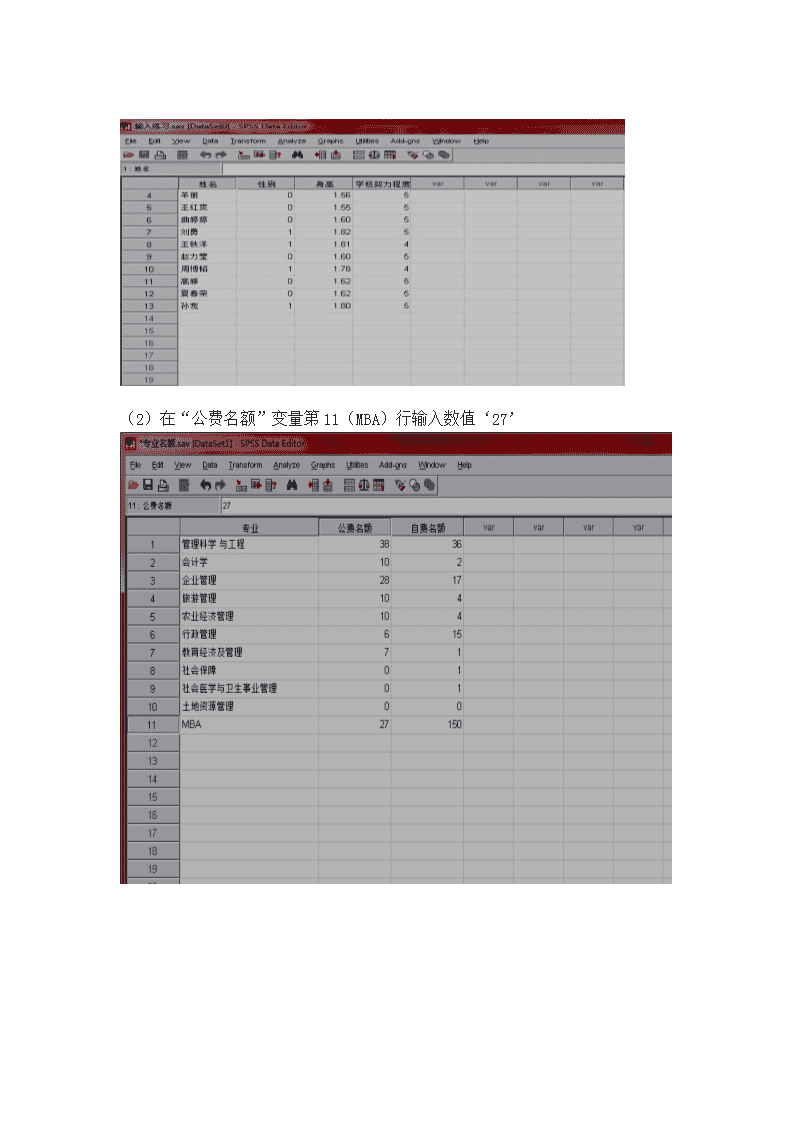
申明敬告: 本站不保证该用户上传的文档完整性,不预览、不比对内容而直接下载产生的反悔问题本站不予受理。
文档介绍
应用统计学实验1
实验一SPSS的基本操作与描述统计一、实验目的熟悉SPSS软件的操作界面,掌握在SPSS中完成变量定义和数据输入的方法,掌握使用SPSS完成原始统计数据整理的方法。掌握使用SPSS完成描述统计的方法,能够根据变量类型正确计算数据集中程度和离散程度的统计指标,掌握使用SPSS绘制统计图形的方法,培养解释描述统计结果的能力。(本次实验4学时)二、实验步骤及要求(1)在SPSS空数据文件中设计“姓名”、“性别”、“身高”、“学习努力程度”四个变量,(其中性别变量中男用1代表,女用0代表;学习努力程度分五级,分别以1—5数字代表)以本班10位同学为样本(必须包括自己,且作为第一个样本输入),根据其实际情况输入统计数据,将数据文件保存为“输入练习.sav”;【数据输入窗口截图,拷贝到实验报告中】(2)使用SPSS读取“实验一”文件夹中的“专业名额.xls”文件,在“公费名额”变量第11(MBA)行输入数值,该数值为个人学号最后两位,例如学号是707010219,则输入19。数据文件保存为“专业名额.sav”;【数据输入窗口截图,拷贝到实验报告中】(3)在上一步保存的“专业名额.sav”数据文件中,在“会计学”和“企业管理”之间插入一行数据,该行数据为你所学专业,如“物流管理”,并在公费名额及自费名额里输入任意整数数据,最后保存文件;【数据输入窗口截图,拷贝到实验报告中】在最新保存的“专业名额.sav”数据文件中,使用SPSS“计算新变量”菜单,生成“录取总人数”变量,同时自动计算其数值,该数值=公费名额+自费名额;【数据输入窗口截图,拷贝到实验报告中】(4)打开你自己在第(1)步保存的“输入练习.sav”文件,按照“身高”变量由高到低排序;【数据输入窗口截图,拷贝到实验报告中】(5)在你第(1)步保存的“输入练习.sav”文件中,随机抽取50%的样本出来;【数据输入窗口截图,拷贝到实验报告中】\n(6)用SPSS打开实验数据中的例3.3数据文件,用SPSS分别输出饮料类型和性别的频数分布表;【频数分布表复制到实验报告中】用SPSS输出饮料类型和性别的简单交叉列联表。【交叉列联表复制到实验报告中】(7)用SPSS打开实验数据中的例3.3数据文件,用SPSS分别输出饮料类型和性别的柱形图(或复式柱形图)、饼图;【所有统计图形复制到实验报告中】(8)用SPSS打开实验数据中的例3.6数据文件,用SPSS分别输出电脑销售量的众数、中位数、四分位数、平均数、极差、方差、标准差、偏态系数和峰态系数;【统计表格复制到实验报告中,并说明该组数据的偏态和峰态】(9)用SPSS打开实验数据中的例3.6数据文件,用SPSS输出电脑销售量的标准化z分数并保存为新变量“z电脑销售量”,【数据输入窗口截图,拷贝到实验报告中】用SPSS分别绘制电脑销售量的茎叶图、箱线图。【茎叶图、箱线图拷贝到实验报告中】(10)用SPSS打开实验数据中的例3.7数据文件,用SPSS分别输出8科成绩的组箱线图;【统计图形复制到实验报告中】三、实验操作步骤及结果分析(注:此内容需按照我们做实验的步骤列出试验内容及结果,如SPSS操作步骤、截图、SPSS输出图表等,并需对其作出必要的解释说明。请同学们把你们实验报告的内容写在此项目下。)(1)对于‘姓名’变量,Name处输入‘姓名’,Type设置为‘String’,其余标签为默认。对于‘性别’变量,Name处输入‘性别’,Type设置为‘Numeric’,Value处输入编码‘1’,Type设置为‘Numeric’,点击Add,同理输入女性编码对于‘身高’变量,Type设置为‘Numeric’,Lable标签输入‘单位是米’,其余标签为默认。对于‘学习程度’变量,参考‘性别’变量。\n(2)在“公费名额”变量第11(MBA)行输入数值‘27’\n(3)在“企业管理”处右击→点击‘InsertCases’→在按要求输入点击‘Transform’→‘Compute’→在‘TargetVarible’中输入‘录取总人数’→在‘NumericExpression’中输入‘公费名额+资费名额’→点击’OK’\n(4)点击‘Data’→‘SortCases’→在‘SortBy’中选入‘单位是米[身高]’→SortOrder中选择Descending→点击‘OK’(5)点击‘Data’→SelectCases→点击Sample按钮→在approximatly空白框中输入50﹪→点击Continu→点击’OK’\n(6)点击‘Analyze’→‘DescriptiveStatistric’→‘Frequencies’→将变量选入Varibles中→点击okFrequency Table饮料类型FrequencyPercentValidPercentCumulativePercentValid果汁612.012.012.0矿泉水1020.020.032.0绿茶1122.022.054.0其他816.016.070.0碳酸饮料1530.030.0100.0Total50100.0100.0性别FrequencyPercentValidPercentCumulativePercentValid男2244.044.044.0女2856.056.0100.0Total50100.0100.0点击‘Analyze’→‘DescriptiveStatistric’→‘Crosstabs’→将‘饮料类型’和‘性别’分别选入‘Rows’和‘Colums’中→点击ok饮料类型*性别CrosstabulationCount性别Total男女饮料类型果汁156矿泉水6410绿茶7411其他268碳酸饮料6915Total222850\n(7)点击‘Analyze’→‘DescriptiveStatistric’→‘Frequencies’→‘Charts’→‘BarCharts’→‘Continu’→点击ok\n点击‘Analyze’→‘DescriptiveStatistric’→‘Frequencies’→‘Charts’→‘PieCharts’→‘Continu’→点击ok\n(8)点击‘Analyze’→‘DescriptiveStatistric’→‘Frequencies’→点击‘Statistrics’→将所有的小方框都打上勾Statistics电脑销售量NValid120Missing0Mean184.57Std.ErrorofMean1.979Median182.00Mode172aStd.Deviation21.681Variance470.046Skewness.405Std.ErrorofSkewness.221Kurtosis-.224Std.ErrorofKurtosis.438Range96Minimum141Maximum237Sum22148Percentiles10158.1020165.2025170.2530172.0040176.4045179.0050182.0060188.0070195.7075197.0080202.8090213.90a.Multiplemodesexist.Thesmallestvalueisshown\n(9)点击‘Analyze’→‘DescriptiveStatistric’→‘Explore’→将‘电脑销售量’选入‘DependentList’中→点击‘Plots’→点击‘Continue’→点击ok\n电脑销售量 Stem-and-Leaf Plot Frequency Stem & Leaf 3.00 14 . 134 1.00 14 . 9 5.00 15 . 02334 4.00 15 . 5689 8.00 16 . 00112334 8.00 16 . 55567888 13.00 17 . 0112222233444 14.00 17 . 55556677888999 7.00 18 . 0012234 13.00 18 . 5667777888999 6.00 19 . 001244 11.00 19 . 55666667788 5.00 20 . 01233 5.00 20 . 56789 6.00 21 . 001134 2.00 21 . 58 1.00 22 . 3 3.00 22 . 568 4.00 23 . 3344 1.00 Extremes (>=237) Stem width: 10 Each leaf: 1 case(s)\n(10)点击‘Graphs’→‘LegacyDialogs’→‘Boxplot’→选择‘Simple’和‘Summariesofseparatevariables’→将所有的变量选入‘BoxesRepresent’→点击‘ok’\n查看更多